windows无法调节显示器亮度怎么办 windows调节不了屏幕亮度修复方法
更新时间:2023-12-27 14:08:57作者:xinxin
在长时间操作windows电脑的时候,我们难免会因为外界环境光线的变化而导致屏幕显示的画面出现异常,这时就需要通过windows系统中亮度功能来进行调整,然而有时却遇到了屏幕亮度调节不了的问题,对此windows无法调节显示器亮度怎么办呢?以下就是有关windows调节不了屏幕亮度修复方法。
具体方法如下:
1、在键盘上同时按下Win+R快捷键,打开运行窗口。

2、在运行窗口中输入“regedit”指令并按下回车键进入。
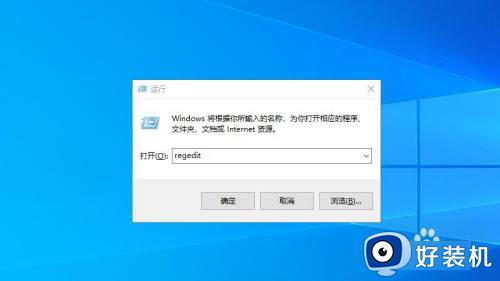
3、在注册表编辑器中展开以下路径:HKEY_LOCAL_MACHIN\SYSTEM\ControlSet001\Control\Class\{4d36e968-e325-11ce-bfc1-08002be10318}项,找到0000文件并打开。
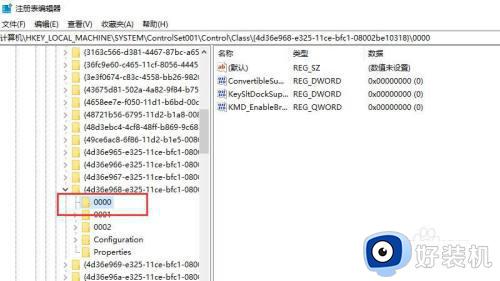
4、在右侧窗口中找到并点击KMD_EnableBrightnessInterface2文件。
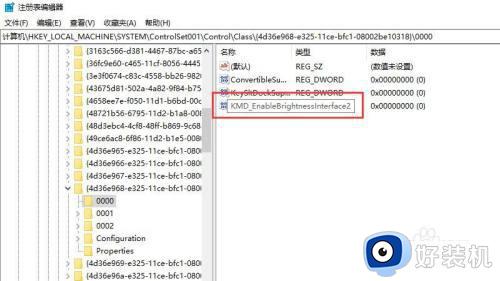
5、在弹出的窗口中将“数值数据”修改为“0”,点击确定即可完成。

上述就是小编给大家带来的windows调节不了屏幕亮度修复方法了,有遇到相同问题的用户可参考本文中介绍的步骤来进行修复,希望能够对大家有所帮助。
windows无法调节显示器亮度怎么办 windows调节不了屏幕亮度修复方法相关教程
- acer显示器屏幕亮度怎样调节 调节acer显示器屏幕亮度的方法
- windows亮度调节不见了什么原因 windows亮度调节不见了的恢复方法
- windows怎么调屏幕亮度 windows调屏幕亮度的方法
- windows没有亮度调节选项怎么办 windows没有亮度设置处理方法
- 台式怎么调电脑亮度 台式电脑怎么调节屏幕亮度
- 台式电脑调屏幕亮度怎么调 台式电脑调节屏幕亮度的方法
- 为什么电脑屏幕亮度调节不了 电脑屏幕亮度调节不了了怎么办
- 计算机屏幕亮度怎么调 电脑调节屏幕亮度的方法
- 电脑windows hd color怎么调亮度 调节电脑windows hd color亮度的方法
- 英特尔显卡调节亮度在哪里 英特尔显卡控制面板调亮度怎么调的
- 电脑无法播放mp4视频怎么办 电脑播放不了mp4格式视频如何解决
- 电脑文件如何彻底删除干净 电脑怎样彻底删除文件
- 电脑文件如何传到手机上面 怎么将电脑上的文件传到手机
- 电脑嗡嗡响声音很大怎么办 音箱电流声怎么消除嗡嗡声
- 电脑我的世界怎么下载?我的世界电脑版下载教程
- 电脑无法打开网页但是网络能用怎么回事 电脑有网但是打不开网页如何解决
电脑常见问题推荐
- 1 b660支持多少内存频率 b660主板支持内存频率多少
- 2 alt+tab不能直接切换怎么办 Alt+Tab不能正常切换窗口如何解决
- 3 vep格式用什么播放器 vep格式视频文件用什么软件打开
- 4 cad2022安装激活教程 cad2022如何安装并激活
- 5 电脑蓝屏无法正常启动怎么恢复?电脑蓝屏不能正常启动如何解决
- 6 nvidia geforce exerience出错怎么办 英伟达geforce experience错误代码如何解决
- 7 电脑为什么会自动安装一些垃圾软件 如何防止电脑自动安装流氓软件
- 8 creo3.0安装教程 creo3.0如何安装
- 9 cad左键选择不是矩形怎么办 CAD选择框不是矩形的解决方法
- 10 spooler服务自动关闭怎么办 Print Spooler服务总是自动停止如何处理
